Olá, pessoal, tudo bem?
Trago uma boa notícia neste final de ano, a Microsoft acaba de lançar um novo Windows Admin Center, se trata da versão 2311 que estar em versão de pré-visualização pública, com apelido de “Gateway Modernizado” do Windows Admin Center.
Se você e novo por aqui, quero lhe convidar a fazer uma pesquisa em meu blog com o assunto Windows Admin Center e conhecer mais sobre este produto fantástico da Microsoft que não tem custo nenhum de licenciamento, isto mesmo ele é de graça!
Desta vez foi necessário criar um artigo para apresentar as novidades, pois foram mudanças bastantes significativas no produto, o que não caberia em um formato de vídeo drops. Pode ser dizer que se trata da versão V2 do Windows Admin Center.
Vamos conhecer o que mudou?
O que há de novo no gateway modernizado
Atualizar para o .NET Core
A parte visual e interativa do Windows Admin Center, acessada pelos usuários, é construída utilizando o Angular, integrado ao nosso próprio ambiente. Esse ambiente abriga os serviços principais, a maioria dos elementos visuais e funcionais, como os servidores, o gerenciador de clusters e todas as extensões utilizadas para administrar os servidores.
A interface frontal se conecta ao nosso sistema de suporte, conhecido como gateway, responsável pela autorização, serviços PowerShell, plug-ins e desempenha um papel crucial em cada experiência oferecida no Windows Admin Center.
Nesta versão, a Microsoft modernizou com o suporte técnico, migrando do framework .NET 4.6.2 para o .NET Core. Essa atualização traz aprimoramentos na segurança e criptografia do produto. Também inclui suporte para HTTP 2, o que reduz a latência e melhora a capacidade de resposta do Windows Admin Center. Essas melhorias, combinadas a um desempenho otimizado, resultam em tempos de carregamento mais rápidos, permitindo que você execute suas tarefas com maior rapidez e eficiência.
Instalador atualizado
Aqui ocorreu a maior mudança. A Microsoft atualizou o ponto de entrada e, com isso, foi ampliado a versatilidade do programa de instalação. Agora, será oferecido uma gama mais ampla de escolhas personalizadas, incluindo configurações de acesso à rede, seleção de hosts confiáveis, fornecimento de um nome de domínio totalmente qualificado (FQDN) para sua máquina de gateway e muito mais. Para obter mais detalhes sobre o instalador, assista o vídeo no final do artigo e leia a sessão Instalando o gateway modernizado.
Novas opções de instalação do Windows Admin Center
Atualização de configurações
Como parte do nosso esforço da Microsoft para modernizar o gateway, é possível perceber que houve alterações nas configurações do Windows Admin Center. Conforme abordado na versão 2211 do Windows Admin Center, foi feito uma atualização na experiência do aplicativo, o que resultou na remoção da página de configurações dedicada às atualizações. Além disso, as páginas de Acesso e Conexões Compartilhadas agora estão disponíveis para instalações locais do gateway (também conhecido como “modo desktop ou modo cliente local” em versões antigas do gateway).
Comparação entre as versões do Windows Admin Center
Multiprocesso, baseado em microsserviços
O gateway modernizado adota a arquitetura de microsserviços. Antes dessa atualização, o Windows Admin Center realizava todas as operações em um único processo. Com o nosso novo modelo, ao iniciar o aplicativo, lançamos um processo que atua como um supervisor de operações para o Windows Admin Center. Conforme você utiliza o Windows Admin Center, são criados subprocessos adicionais para executar tarefas específicas.
Adicionalmente, os plug-ins compatíveis com o gateway modernizado também geram sua própria gama de subprocessos no gerenciador de serviços do Windows Admin Center para desempenhar suas funções.
A transição de um serviço monolítico para um modelo baseado em microsserviços oferece maior flexibilidade, escalabilidade e resiliência ao nosso gateway modernizado.
Servidor web HTTP Kestrel
Antes, o Windows Admin Center usava partes do Katana, incluindo um servidor web, nos bastidores. Com a modernização do gateway, migramos para o servidor web ASP.NET Core Kestrel.
O Kestrel é a escolha recomendada para aplicações ASP.NET Core por diversos motivos:
- Alto Desempenho: O Kestrel é otimizado para lidar eficientemente com um grande volume de conexões simultâneas.
- Leveza: Ele foi ajustado para funcionar bem em ambientes com recursos limitados, como contêineres e dispositivos de borda.
- Segurança Reforçada: O Kestrel suporta HTTPS e foi desenvolvido para resistir a vulnerabilidades comuns em servidores web.
Além disso, o Kestrel oferece suporte ao protocolo web HTTP/2, enquanto anteriormente tínhamos apenas suporte ao HTTP 1.1 com os componentes do Katana. A atualização para o HTTP/2 reduz a latência do nosso aplicativo e melhora a capacidade de resposta por meio de recursos avançados, como multiplexação e push do servidor.
A transição para o servidor web Kestrel também abrirá caminho para que o Windows Admin Center habilite o suporte entre plataformas no futuro.
Como o gateway modernizado afeta minha extensão?
As mudanças no gateway modernizado terão um impacto significativo nas extensões de plug-ins. Essas extensões são essenciais para a comunicação da interface de usuário de diferentes ferramentas ou soluções com um nó específico, facilitadas pelos plug-ins do Windows Admin Center. Este centro hospeda um serviço de gateway que transmite comandos e scripts dos plug-ins para execução nos nós de destino. Para oferecer suporte a protocolos diversos e não apenas os padrões como PowerShell e WMI, o serviço de gateway pode ser ampliado com plug-ins personalizados.
Devido à comunicação dos plug-ins com o backend do Windows Admin Center para permitir essa interação, o código desses plug-ins pode ter componentes escritos utilizando o .NET Framework 4.6.2, os quais não são compatíveis com o .NET Core. Assim, é necessário atualizar esse código para se adequar à estrutura do .NET Core.
Além disso, houve uma modificação na abordagem para o funcionamento dos plug-ins com o gateway modernizado. Agora, ao invés de desenvolver uma classe C# que implementa a interface IPlugIn do namespace Microsoft.ManagementExperience.FeatureInterfaces para expandir o plug-in de gateway, as extensões serão feitas na forma de controladores MVC ASP.NET. Esses controladores oferecem maior flexibilidade em comparação com a abordagem anterior, utilizando uma classe C# simples, e são bem documentados.
Para mais informações sobre o desenvolvimento de plug-ins de gateway no Windows Admin Center, é possível encontrar detalhes adicionais aqui.
E quanto à minha ferramenta e/ou extensão de solução?
As extensões de ferramentas e soluções têm uma interação limitada com o back-end do Windows Admin Center, então, espera-se que sejam pouco afetadas pela atualização do gateway. No entanto, é fortemente recomendado realizar testes na sua extensão para assegurar que continue operando sem problemas no novo ambiente do back-end.
Instalando o gateway modernizado
Com a modernização do gateway, foi ajustado o instalador para proporcionar maior flexibilidade aos usuários.
Ao iniciar o processo de instalação, agora você encontrará três opções distintas: instalação rápida local, instalação rápida remota e instalação personalizada.
Opções de configuração expressa
Dois dos três modos de instalação do gateway modernizado são os modos expressa: Configuração local expressa e Configuração remota expressa.
Ambas as opções de configuração expressa não permitem a configuração dos seguintes recursos:
- Modo de autenticação de login
- Nomes de rede de acesso ao host
- Portas de rede internas e externas
- Tipo de certificado e impressão digital
- FQDN de ponto de extremidade
- Modo de hosts confiáveis
- WinRM sobre HTTPS
Se você quiser configurar qualquer um desses recursos, use a opção de configuração personalizada.
Se você selecionar a opção de configuração expressa localhost, o WAC estará acessível pela porta 6600 e usará as portas internas 6601-6610.
Se você selecionar a opção de configuração remota expressa, o WAC estará acessível pela porta 443 e usará as portas internas 6601-6610.
Configuração personalizada
A seleção da configuração personalizada permite configurar todas as opções de instalação do Windows Admin Center:
- Acesso à rede – Esta página permite que você selecione como usará o Windows Admin Center. Você pode optar por restringir o acesso WAC a outros usuários selecionando somente acesso localhost ou permitir acesso remoto por meio do nome da máquina FQDN.
- Números de porta – Esta página permite selecionar as portas que serão reservadas para o Windows Admin Center. O WAC usa uma porta externa para seus processos primários. Outros processos utilizam portas internas. Há dois processos internos por padrão, mas as extensões podem definir seus próprios serviços que exigirão acesso à porta. Por padrão, o intervalo interno é de 10 portas.
- Selecionar certificado TLS – Esta página permite selecionar certificados autoassinados ou um certificado TLS oficial que o Windows Admin Center deve usar. Os certificados autoassinados incluem certificados raiz de CA autoassinados e certificados TLS que funcionam com o navegador Edge/Chrome mais recente.
- Nome de domínio totalmente qualificado – Esta página permite que você forneça um nome de domínio totalmente qualificado para acesso à rede. Esse nome deve corresponder ao nome no certificado TLS.
- Hosts confiáveis – Esta página permite que você selecione o tipo de hosts remotos que deseja gerenciar. Você pode optar por gerenciar apenas computadores de domínio confiável ou permitir o acesso a computadores que não ingressaram no domínio.
- WinRM sobre HTTPS – Esta página permite que você selecione se deseja usar HTTPS para comunicação WinRM. O WinRM se comunica por HTTP por padrão.
Solução de problemas de instalação
Se a instalação falhou ou se você estiver tendo problemas para abrir o WAC após a instalação, talvez seja necessário desinstalar e reinstalar. Isso também pode acontecer se você tiver uma versão mais antiga de uma compilação de gateway modernizada instalada e estiver tentando atualizar para uma versão mais recente. Para desinstalar, siga as instruções na seção Desinstalação e limpeza deste documento.
Desinstalando o gateway modernizado
Para desinstalar o gateway modernizado do Windows Admin Center, execute uma das seguintes ações:
- Na página Aplicativos & Recursos das configurações do computador gateway, selecione Windows Admin Center (v2) Preview na lista de programas e selecione desinstalar.
- Navegue até a pasta onde o gateway modernizado do Windows Admin Center está instalado (o diretório padrão é C:\ProgramData\Microsoft\Windows\Start Menu\Programs\Windows Admin Center (v2)) e selecione “Desinstalar o Windows Admin Center (v2)”
- Execute C:\Arquivos de Programas\WindowsAdminCenter\unins000.exe
Executar o instalador novamente não resultará em uma opção de desinstalação no momento. Para garantir que a instalação foi removida com êxito, verifique se existe uma pasta WindowsAdminCenter em C:\ProgramData ou C:\Program Files. Se ele não existir em nenhum dos locais, seu aplicativo foi desinstalado com êxito.
Durante o processo de desinstalação, tudo o que for colocado na máquina durante a instalação será removido, exceto o gateway modernizado do Windows Admin Center .exe o arquivo do instalador. Se você tiver outra compilação do Windows Admin Center também instalada no momento da desinstalação do gateway modernizado, nenhum arquivo ou propriedade da outra compilação será tocado durante o processo de desinstalação. Não há interdependências entre as duas instalações.
Perguntas Frequentes
P: Você pode instalar uma compilação do Windows Admin Center com o gateway modernizado quando já tiver uma compilação existente do Windows Admin Center instalada?
R: Sim, você pode instalar uma compilação de gateway modernizada do Windows Admin Center lado a lado com uma compilação de gateway herdada, desde que não escolha as mesmas portas para ambas as instalações.
P: Posso alterar as portas que minha instalação do Windows Admin Center está usando após a instalação?
R: Sim, nos Arquivos de Programas do Windows Admin Center, incluímos um módulo do PowerShell chamado Microsoft.WindowsAdminCenter.Configuration.psm1. Este módulo permite modificar a configuração do WAC após a instalação e pode ser encontrado na pasta PowerShellModules da instalação (C:\Arquivos de Programas\WindowsAdminCenter\PowerShellModules\ por padrão).
Para alterar as portas que o WAC está usando, execute o seguinte comando:
Set-WACHttpsPort -Wacport <porta> -ServicePortRangeStart <porta> -ServicePortRangeEnd <porta>
P: Alterar as portas é ótimo, mas posso alterar outras definições de configuração após a instalação?
R: Sim! Você pode usar o módulo do PowerShell Microsoft.WindowsAdminCenter.Configuration.psm1 para alterar suas definições de configuração. Ele pode ser encontrado na pasta PowerShellModules de sua instalação.
P: Por que todas essas mudanças não estão apenas na versão 2311?
R: Para garantir a melhor experiência de qualidade, exigimos feedback do cliente e do desenvolvedor antes que essas alterações estejam disponíveis para o público em geral.
P: Todos os recursos da versão 2311 estão disponíveis nesta compilação?
R: Sim! Veja mais sobre a versão 2311 do Windows Admin Center.
Problemas conhecidos
A conta da sessão do PowerShell na ferramenta do PowerShell sempre usa como padrão o usuário conectado ao gateway do Windows Admin Center, mesmo que credenciais de gerenciamento diferentes tenham sido especificadas ao fazer a comunicação remota para uma conexão.
O feed de extensão para o gateway modernizado não foi configurado. As extensões não incluídas no instalador do Windows Admin Center (incluindo extensões de parceiros externos) não estarão disponíveis, a menos que você adicione um feed de extensão. Mesmo com um feed adicionado, as seguintes extensões não funcionam atualmente com o gateway modernizado:
- Dell OpenManage
- Lenovo XClarity Integrador
- Fujitsu ServerView RAID
- Fujitsu Gerente de Infraestrutura de Software (ISM)
- Fujitsu ServerView Integridade
- Armazenamento puro FlashArray
Download
Faça o download aqui da versão 2311 pré-visualização pública do Windows Admin Center.
Vídeo
Explore todas as novidades e melhorias empolgantes da versão 2311 do Windows Admin Center nesta prévia exclusiva! Desde atualizações de segurança até aprimoramentos na interface do usuário e novas funcionalidades, esta pré-visualização oferece uma visão detalhada de como a experiência de administração do Windows está evoluindo. Acompanhe-nos para descobrir as principais características, melhorias de desempenho e muito mais que estão chegando para simplificar e aprimorar a gestão de seus sistemas Windows.
Referências
Não perca as novidades!
Inscreva-se no meu canal do YouTube e ative o sino de notificações para ficar por dentro de tudo!

Há 10 anos atuo na área de TI focado em suporte e administração de infraestrutura, especializado em plataformas Microsoft. Tenho grande experiência em troubleshooting, implantação, configuração e administração de funções e recursos de tecnologia Microsoft. Formado em Redes de Computadores pela faculdade Estácio de Sá de Belo Horizonte.
Comecei a compartilhar o meu conhecimento no ano de 2012, fazendo artigos e vídeos para o meu Blog. Em 2017 comecei a escrever artigos para o portal Cooperati.
Sou apaixonado em compartilhar o meu conhecimento. Meu lema é: um conhecimento só é válido quando compartilhado.

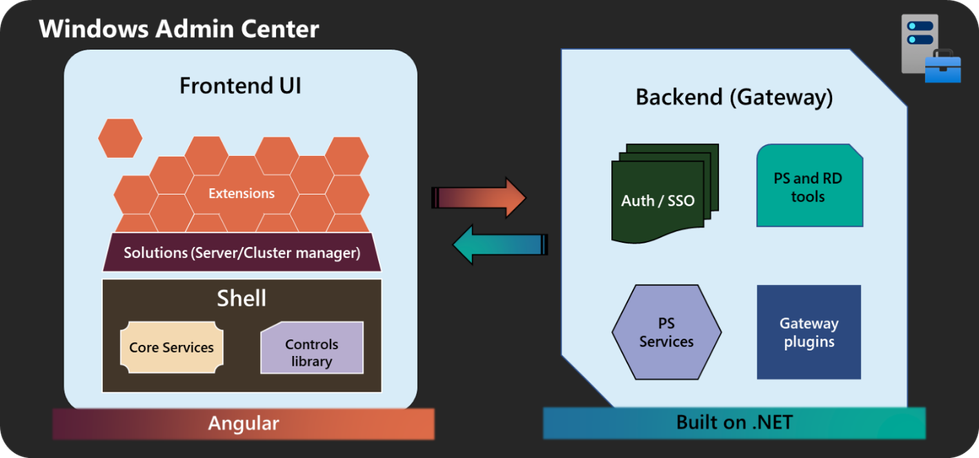
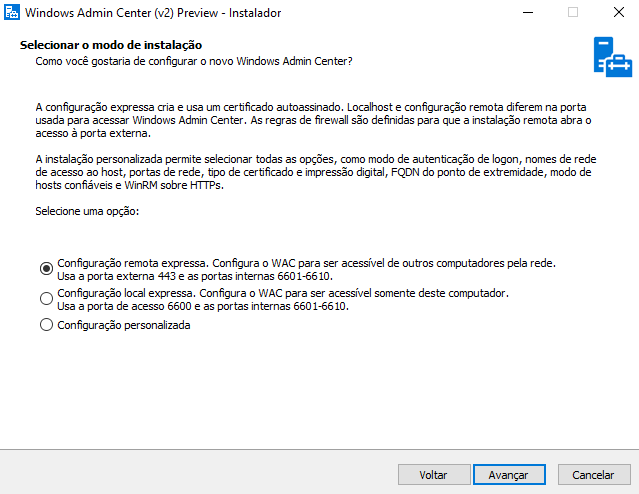
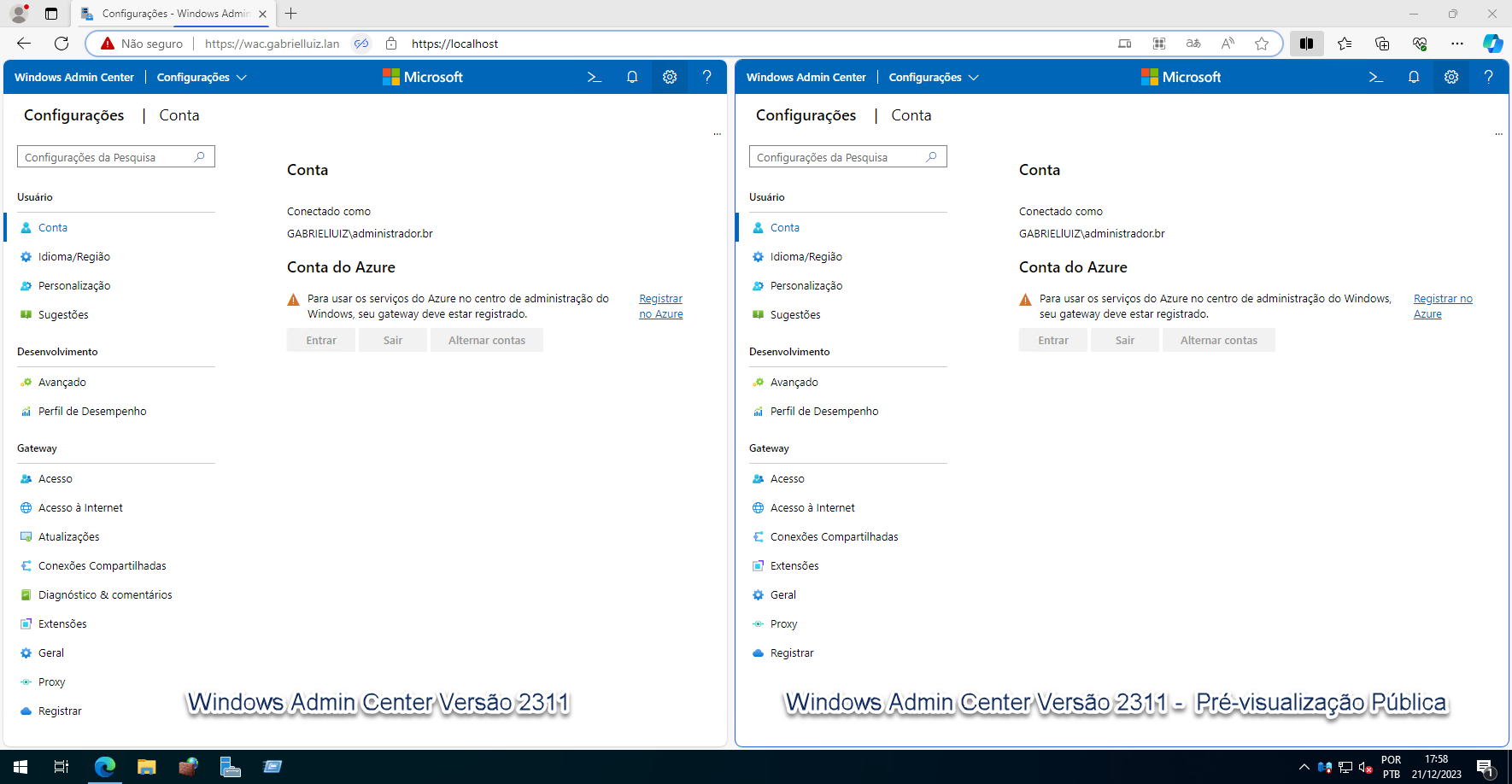

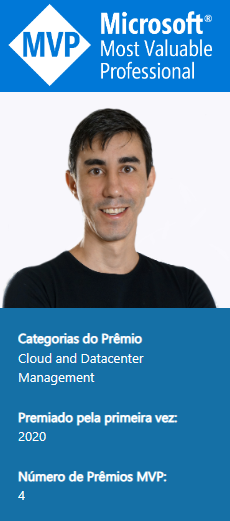
No responses yet